Internetis sõpradega vestlemine on võrgumängude keskne element. Xbox One'i ja Xbox Series X|S-i jaoks mõeldud Xboxi Discord-integratsiooniga saate isegi väljaspool Xboxi mängukogukonda sõpradega vestelda, et laiendada oma võrgusuhtluskogemust.
Kui olete kunagi tahtnud oma mängukogemust sujuvamaks muuta ja Xboxi konsoolis Discordi kaudu vestelda, saate seda teha järgmiselt.
PÄEVA VIDEO MAKKEUSE
Xboxi ja Discordi kontode linkimine
Xboxis Discordi kaudu vestlemiseks peate esmalt linkima oma Xboxi ja Discordi kontod.
Kuigi saate oma kontosid linkida Discordi mobiili- või lauaarvutirakenduste kaudu, täpselt nagu teeksite PlayStationi konto linkimine Discordiga , on kiireim ja lihtsaim viis seda teha Xboxi konsooli enda kaudu.
Xboxi ja Discordi kontode linkimiseks Xboxi konsoolis toimige järgmiselt.
- Vajutage nuppu Xbox juhendi menüü avamiseks.
- Kerige paremale seadete juurde Profiil ja süsteem ja valige Seaded .
- Valikute all Konto , valige Lingitud sotsiaalkontod .

- Tõstke kuvatud suhtluskontodelt esile Discord ja valige Link .
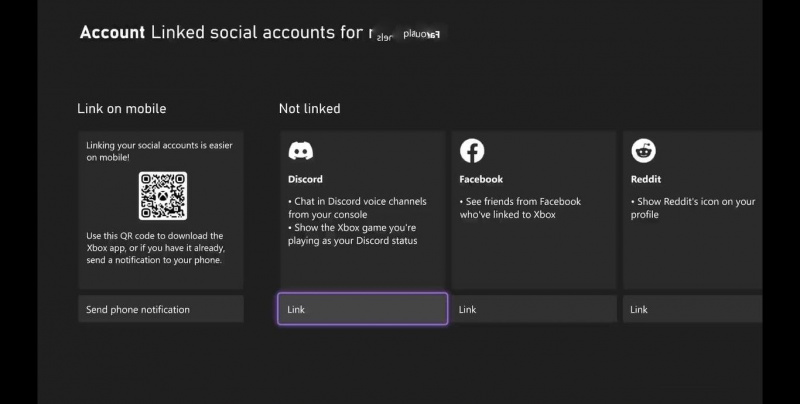
- Seejärel antakse teile kaks võimalust: skannida mobiilseadmes sisselogimiseks QR-kood või jätkata oma konsoolis.
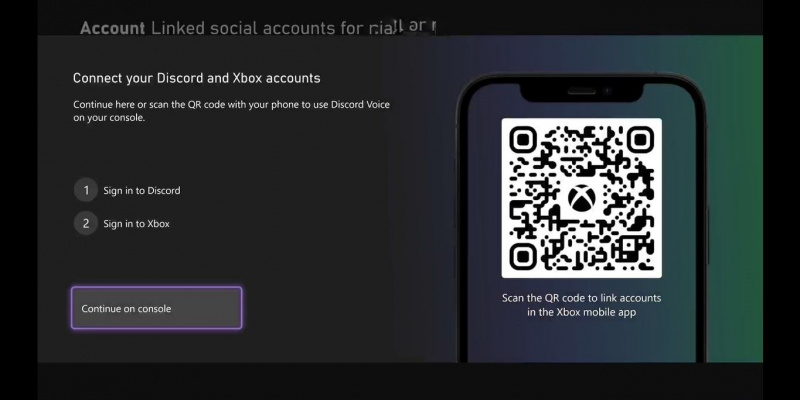
- Kui valite Jätkake konsoolil , suunatakse teid rakendusse Microsoft Edge ja teil palutakse oma Discordi kontole sisse logida.
Olenemata sellest, kas kasutate QR-koodi või Microsoft Edge'i, peate pärast Discordi sisselogimist valima Volita et teie kontod saaksid omavahel linkida.
Kui teie Xboxi konto on autoriseeritud, on teie Xboxi ja Discordi kontod nüüd lingitud.
iPhone'i ekraan on Apple'i logo külge kinni jäänud
Kuidas Xboxi konsoolis Discordiga vestelda
Nüüd on teie Xboxi ja Discordi kontod lingitud ning olete valmis alustama oma Xboxi konsoolis Discordiga vestlemist.
Discordi vestluse ülekandmiseks oma Xboxi konsooli toimige järgmiselt.
- Avage Discordi mobiili- või töölauarakenduses server ja liituge soovitud häälekanaliga.
- Avage kõnekanal ja valige mobiilirakendusest: Liituge Xboxiga või töölauarakenduses valige: Ülekanne konsooli .
- Discordi mobiilirakendus viib teid otse Xboxi rakendusse. Valige Edasta häält . Või kui kasutate töölauarakendust, näete QR-koodi, mis viib teid samale Xboxi rakenduse lehele, kus saate ka valida Edasta häält .
Teie Discordi häälkanal kantakse seejärel sujuvalt üle teie Xboxi konsooli peomenüüsse ja olete valmis alustama vestlust oma Xboxi konsooli Discordi kaudu.
Millised Discordi vestlusvalikud on teile Xboxis saadaval
Nüüd, kui teate, kuidas Xboxi konsooli kaudu Discordi vestlust alustada, on saadaval palju võimalusi ja eeliseid.
Alustuseks annab Discord teile juurdepääsu paljudele platvormideülestele serveritele ja leida endale sobiv Discordi server võib täiustada teie mängu- ja suhtluskogemusi väljaspool teile kuuluvaid konsoole.
Discordi olemasolu Xboxis võimaldab teil juhtida ka Discordi häälkanali teatud valikuid otse Xboxi peoekraanilt.
Seaded, nagu vestluse kõrvulukustamine, mänguvestlusele lülitumine ja heli segamise juhtimine, on kõik teie konsooli kaudu saadaval.
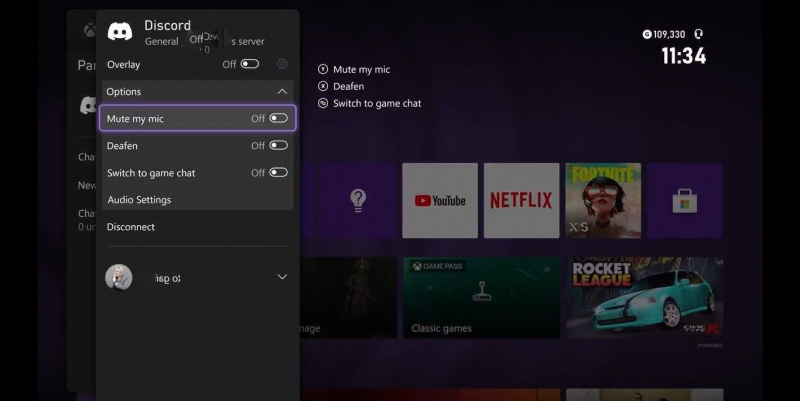
Kuid pidage meeles, et kuigi saate Discordi ja Xboxi vestlusi liita, on mõned funktsioonid piiratud.
Eelkõige ei saa te Discordi ja Xboxi sõpru samas vestluses ühendada. Kui teil on Discordi vestlus avatud, saavad sellega liituda ainult Discordi sõbrad ja kui kutsute Xboxi sõbra, katkeb vestlus ja sellest saab tavaline Xboxi pidu.
Kasutage oma võrgumängukogemust kõige paremini
Kuna Xbox ja Discord pakuvad võrgumängude jaoks ühendavat sotsiaalset kogemust, pole võrgus interaktiivsuse ulatus olnud kunagi suurem. Discordi tugi sellistele platvormidele nagu PlayStation, Steam ja Epic Games tähendab, et Xboxi mängijad saavad Discordi kaudu veebis vestelda paljudel platvormidel.
Sel põhjusel võib Discordi parimate näpunäidete ja näpunäidete tundmine teie sotsiaalse mängukogemuse veelgi kaugemale viia.
